Mit der Backup-Software Duplicati sichern Sie Ihre Daten auf lokalen Festplatten, externen USB-Laufwerken, Cloud-Speichern wie Dropbox, OneDrive & Co. und auf Dateiservern (per WebDAV, SSH oder FTP). Die zu sichernden Dateien und Ordner lassen sich manuell oder anhand von Filtermasken auswählen. Datenkomprimierung und passwortbasierte Verschlüsselung sorgen für platzsparende und sichere Backups. Wiederkehrende Sicherungen lassen sich über einen Zeitplan automatisieren.
Duplicati startet als Hintergrunddienst, der eine aufgeräumte Weboberfläche bereitstellt. Der Zugang lässt sich mit einem Passwort sichern. Backups können auch von einem entfernten PC angestoßen werden.
Installation
Duplicati ist neben Windows und macOS auch für Linux verfügbar. Auf der Projektseite finden sich Installationspakete für Debian und Ubuntu, als auch für Fedora. Installieren Sie die für Ihr System passende Version mit dem Paketinstaller Ihrer Distribution. Die Anwendung ist anschließend im Menü unter der Kategorie -> System aufrufbar.
Sicherung
Beim ersten Start erfolgt eine Abfrage bzgl. Einzel- oder Mehrfach- Benutzersystems. Gibt es nur einen Benutzer-Account wählen Sie No, my machine has only a single account…
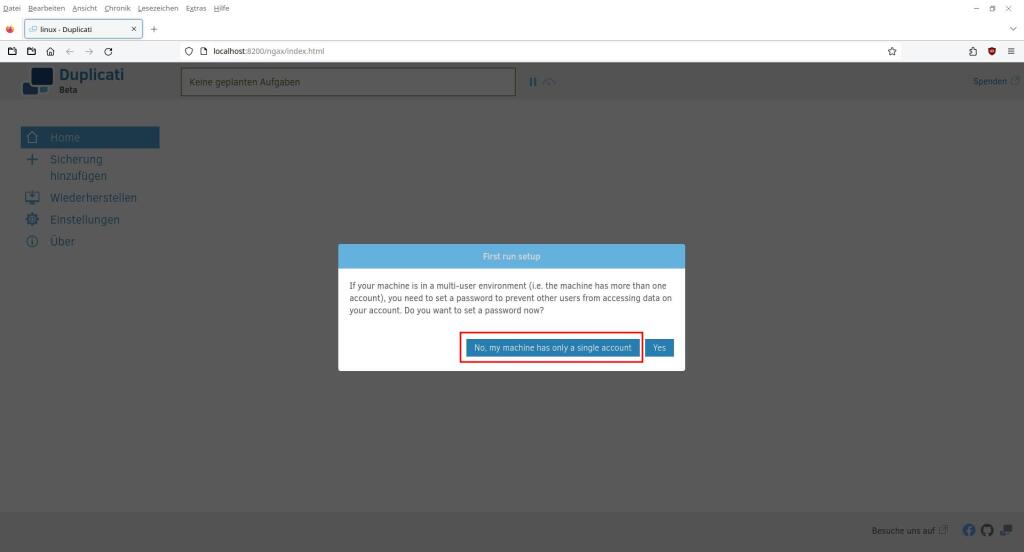
Sie befinden sich nun auf der Startseite…
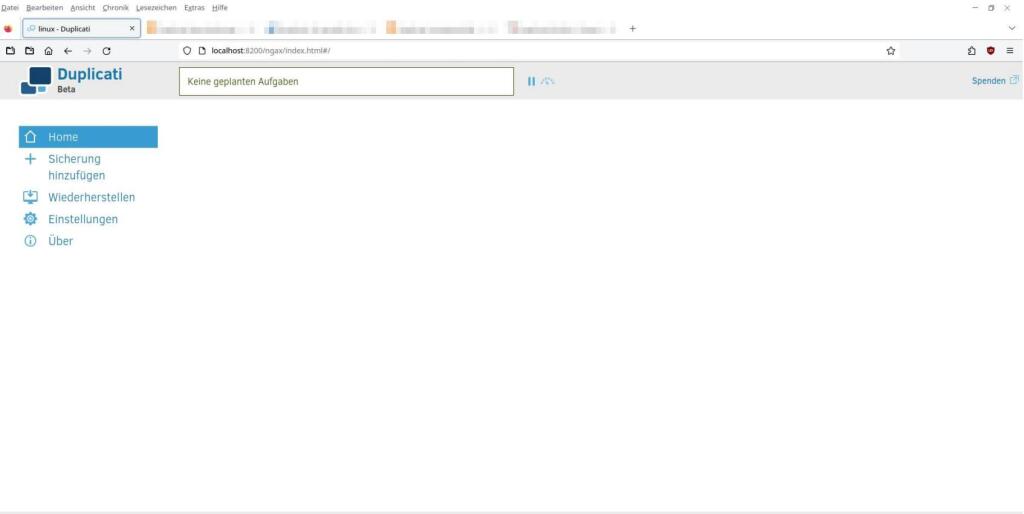
Für die erste Sicherung wählen Sie Sicherung hinzufügen und dann Neue Sicherung konfigurieren und klicken abschließend auf Weiter…
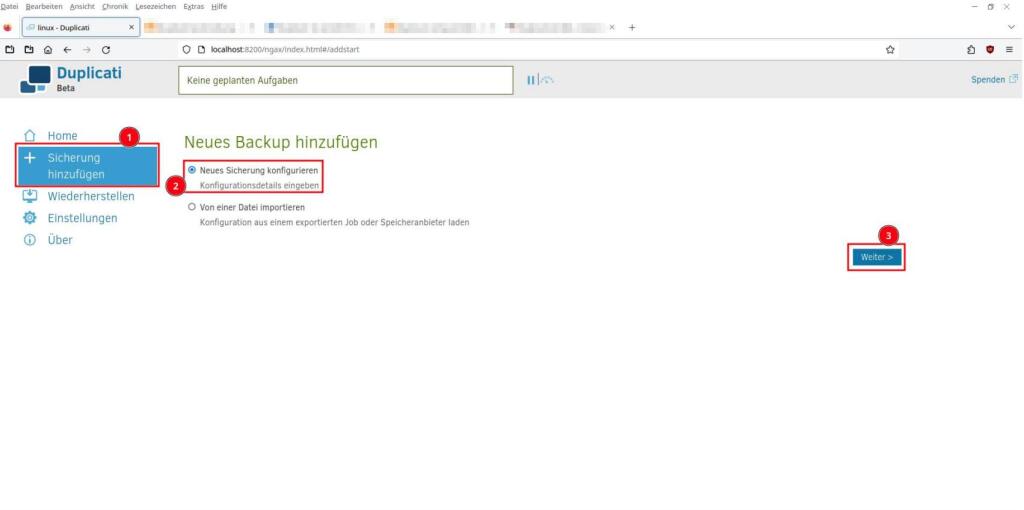
Vergeben Sie einen passenden Namen, wählen die Verschlüsselungsart und Passwort…
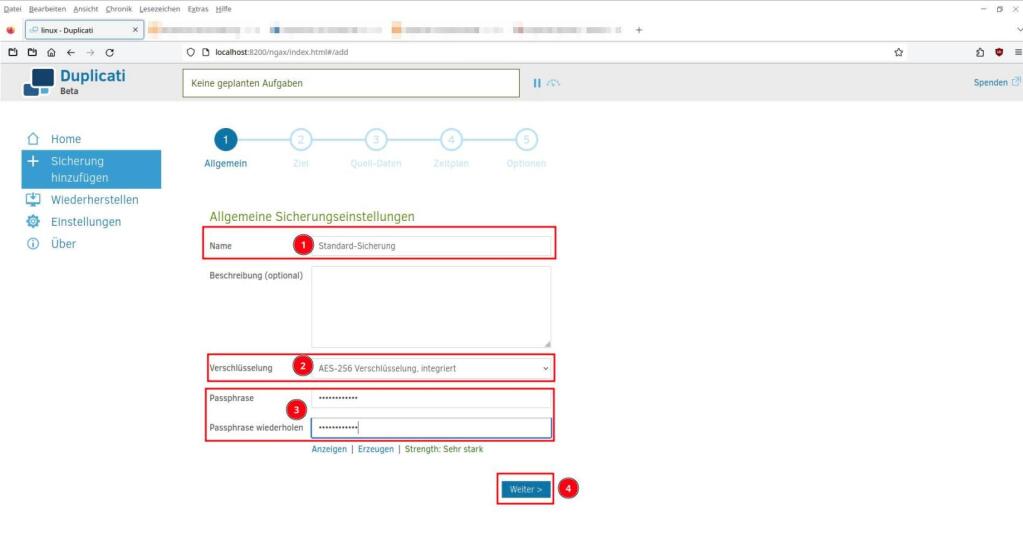
Im nächsten Fenster konfigurieren Sie das Sicherungsziel. Es folgt ein Klick auf Verbindung prüfen…
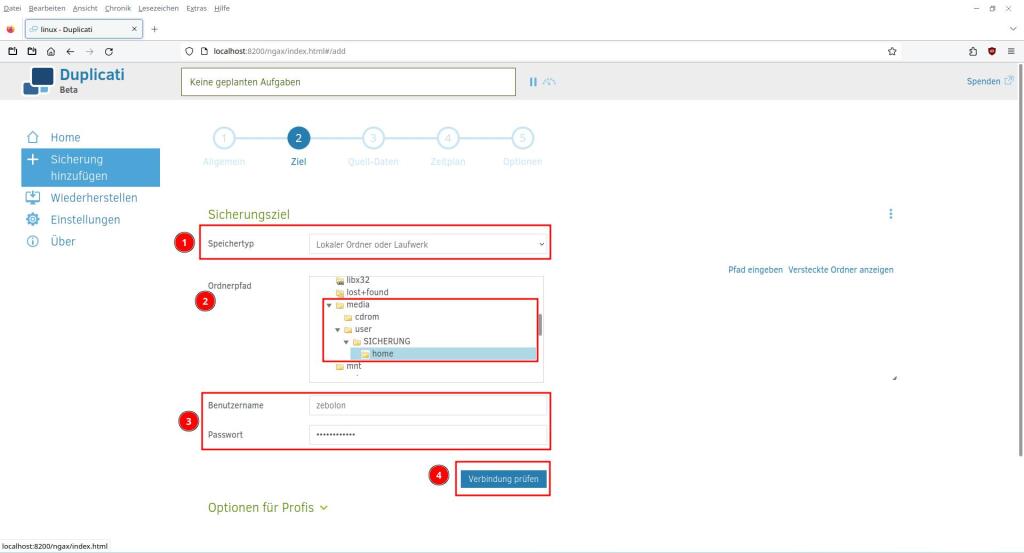
Ist der Test erfolgreich, klicken Sie auf OK…
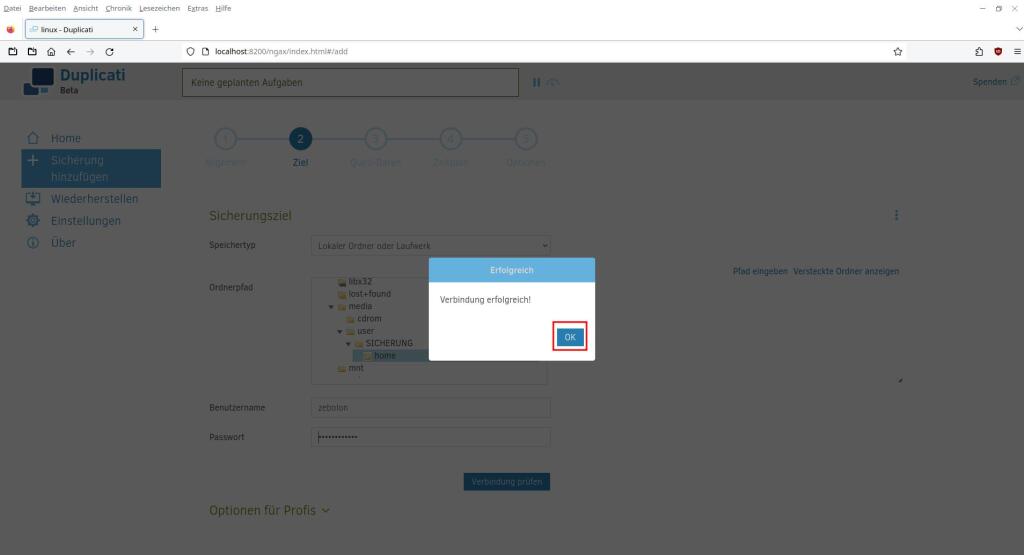
Klicken Sie auf Weiter…
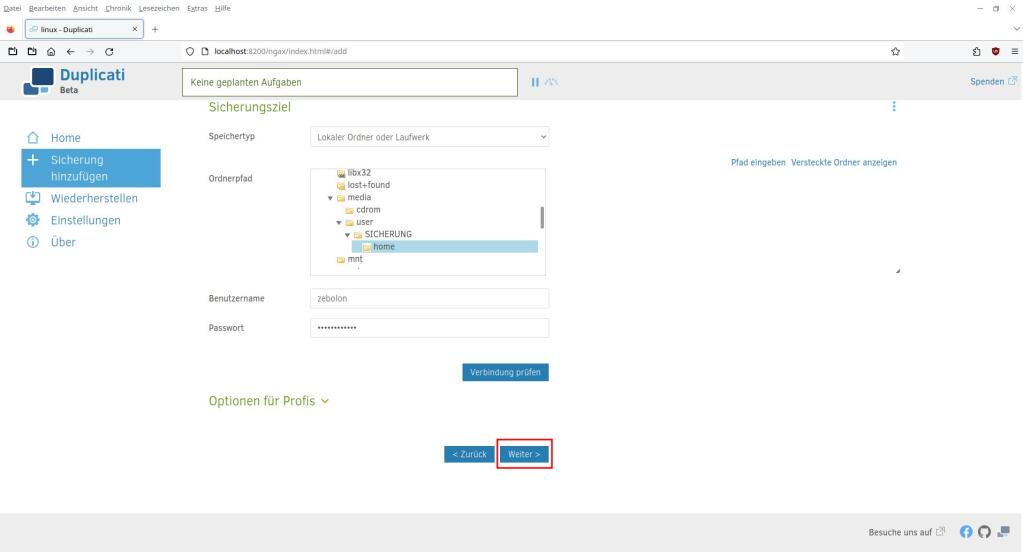
Wählen Sie jetzt die zu sichernden Dateien aus und bestätigen dies mit Weiter…
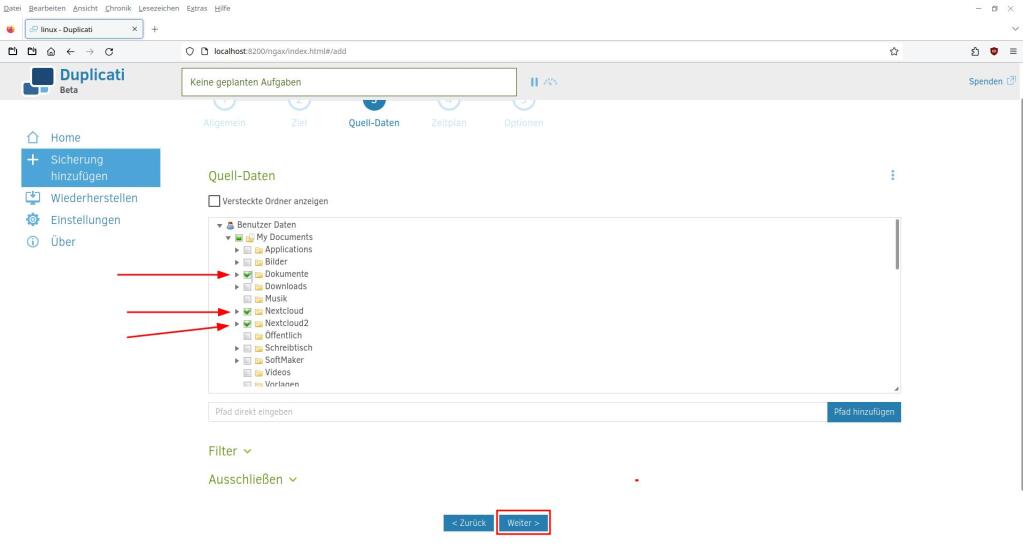
Sollen die Sicherungen nach einem bestimmten Zeitplan erfolgen, setzen Sie entsprechend die Häkchen, andernfalls entfernen Sie diese und klicken wiederum auf Weiter…
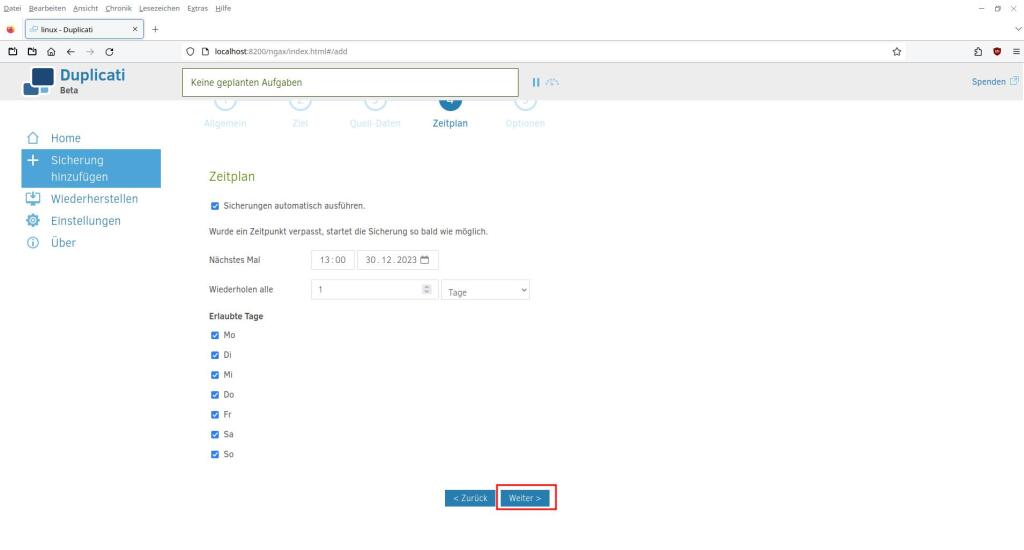
Die folgenden Einstellungen können Sie so übernehmen und speichern diese…
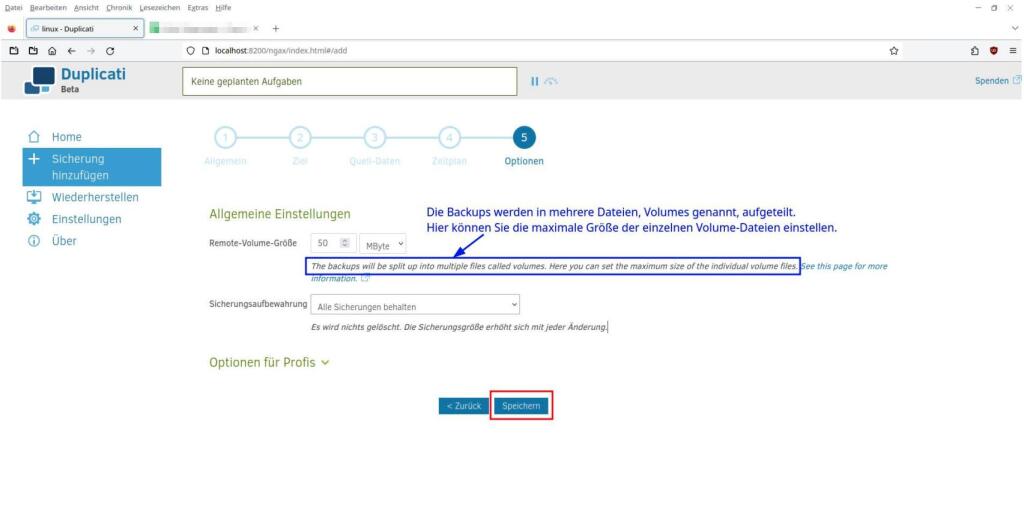
Bestimmen Sie nun, wie die Sicherungen verwaltet werden…
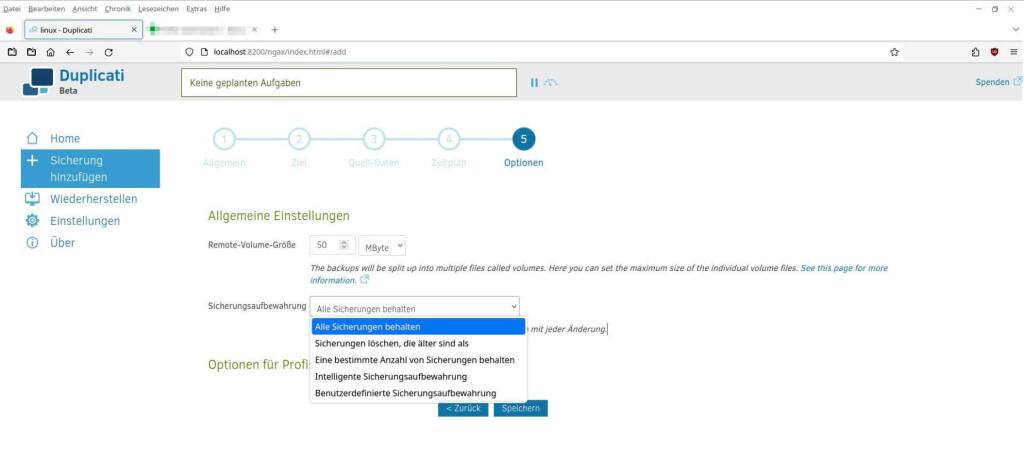
Unter Optionen für Profis sind erweiterte Einstellungen möglich, die i.d.R. so übernommen werden können…
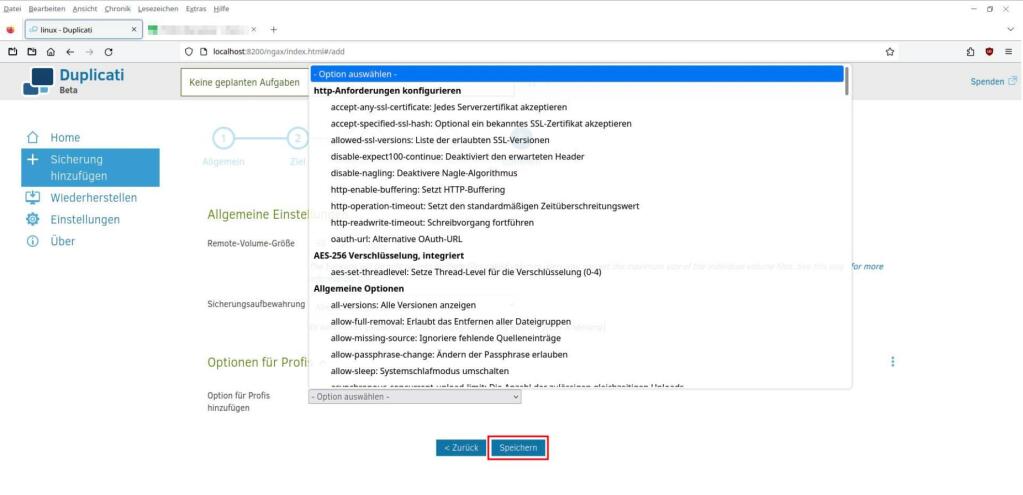
Sind alle Einstellungen gesetzt, wird mit Klick auf Jetzt sichern der Sicherungsprozess gestartet…
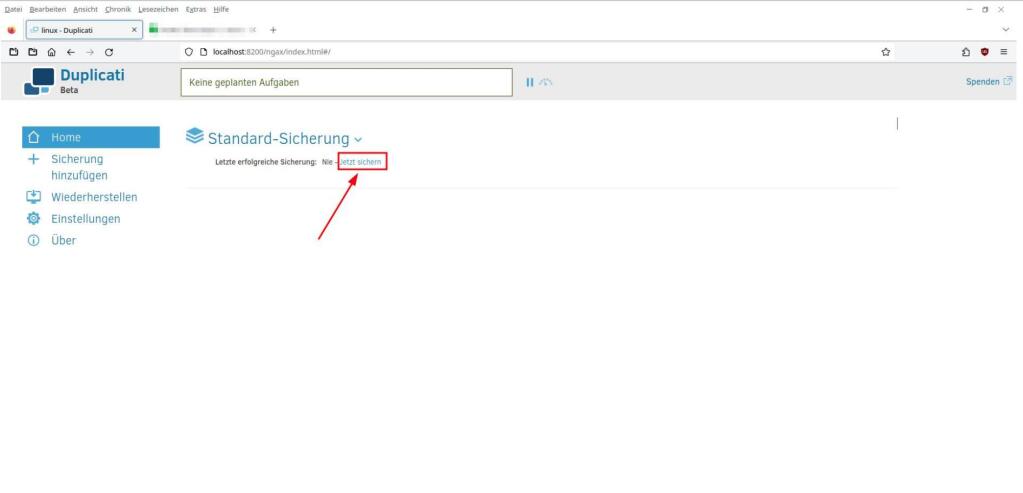
Warten Sie den Vorgang ab – je nach Umfang kann es etwas dauern…
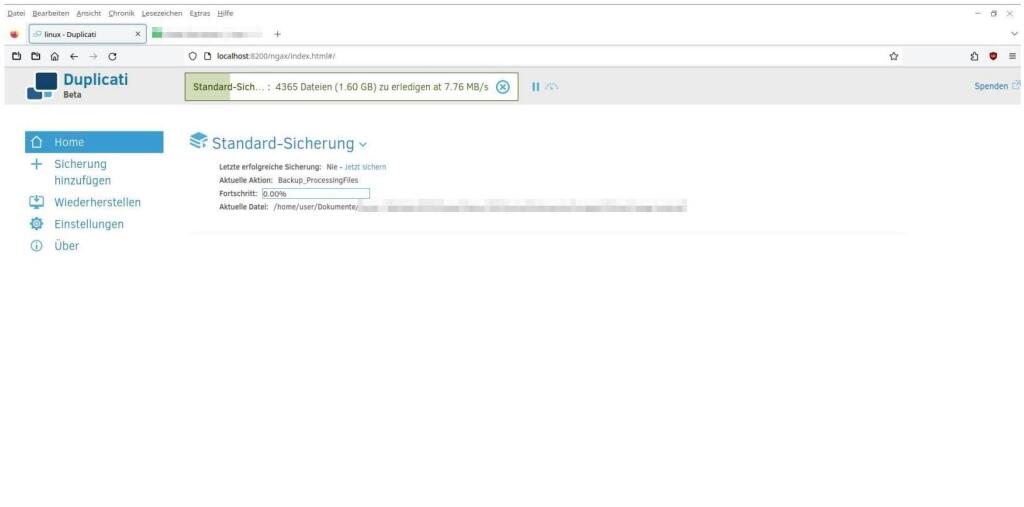
… und wird entsprechend bestätigt…
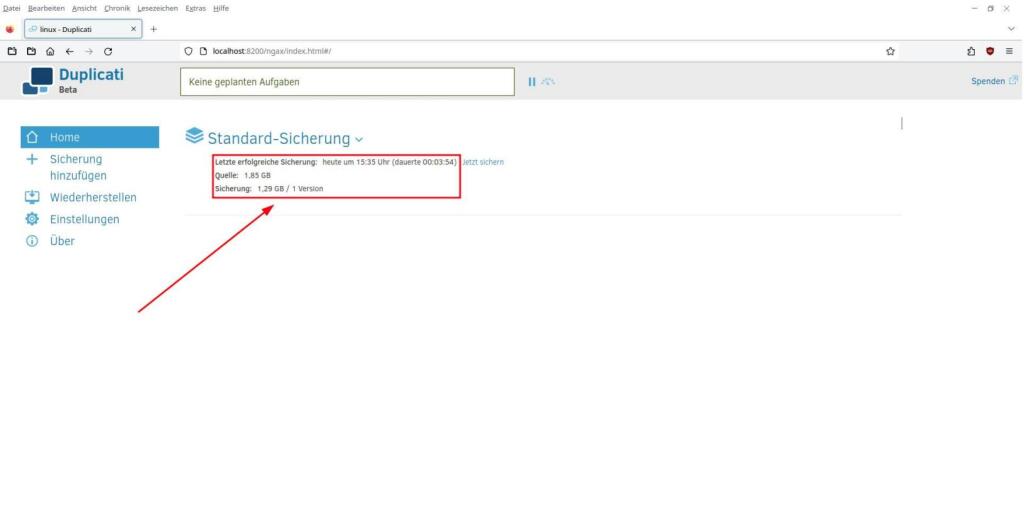
Wiederherstellung
Zum Wiederherstellen der gesicherten Daten klicken Sie auf Wiederherstellen und markieren die letzte oder eine zurückliegende Sicherung, gefolgt von einem Klick auf Weiter…
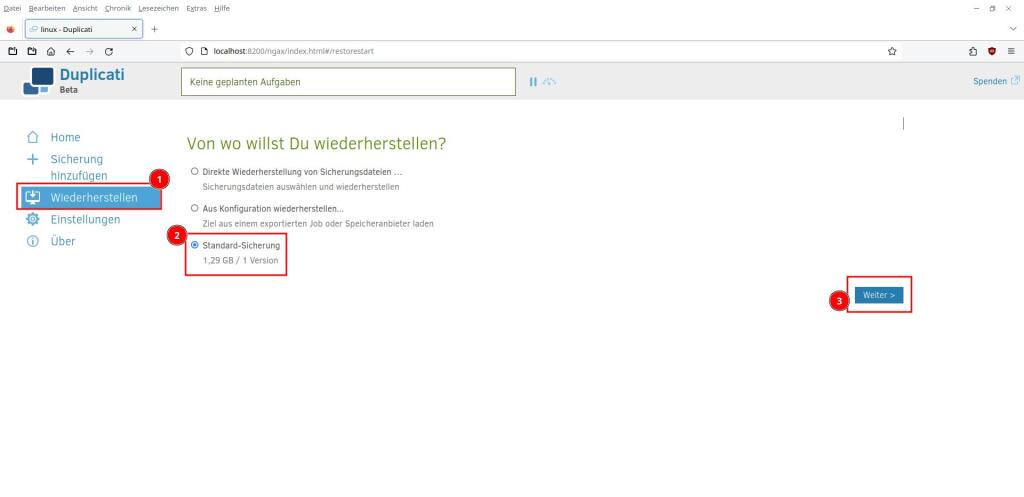
Wählen Sie die wiederherzustellenden Dateien aus und klicken dann auf Fortfahren…
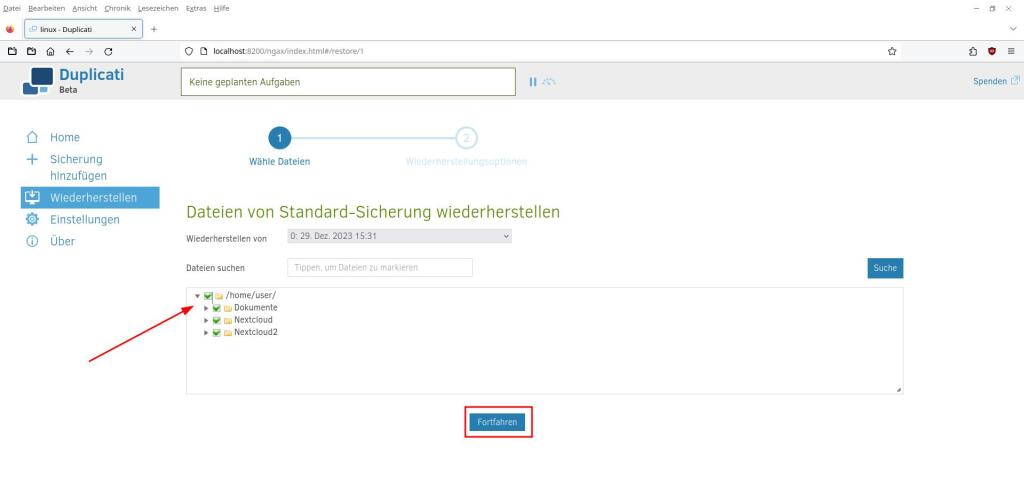
Wählen Sie den (ursprünglichen) Speicherort und weitere Optionen wie abgebildet und klicken auf Wiederherstellen…
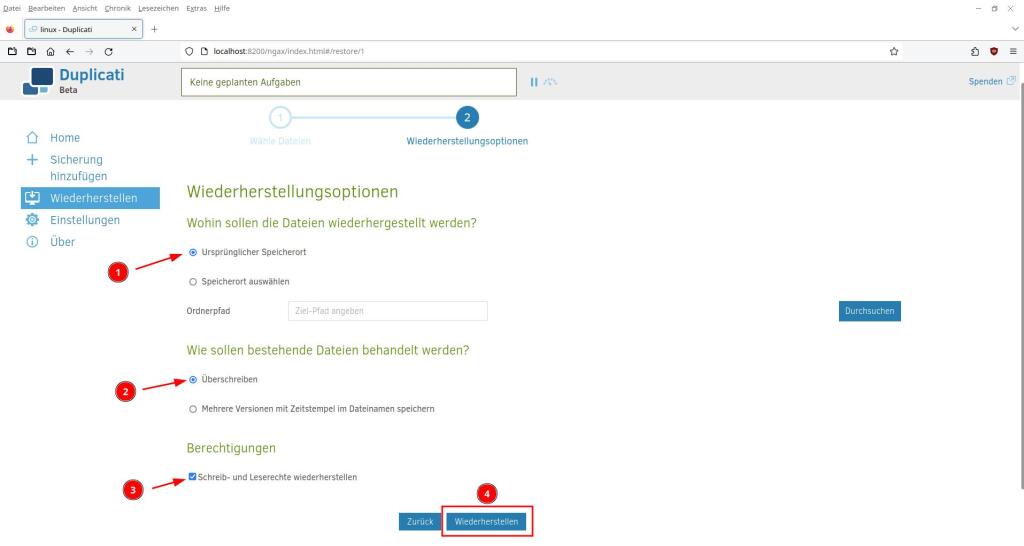
Fazit
Neben einem klassischen Vollbackup, bei dem grundsätzlich alle Daten gesichert werden, erlaubt Duplicati auch inkrementelle Backups. Die Sicherungsvorgänge können automatisch in festgelegten Zeitabständen erfolgen – täglich oder wöchentlich. Die Anwendung erweist sich – obwohl immer noch als Beta deklariert – als solide und flexible Lösung für eine regelmäßige Datensicherung.
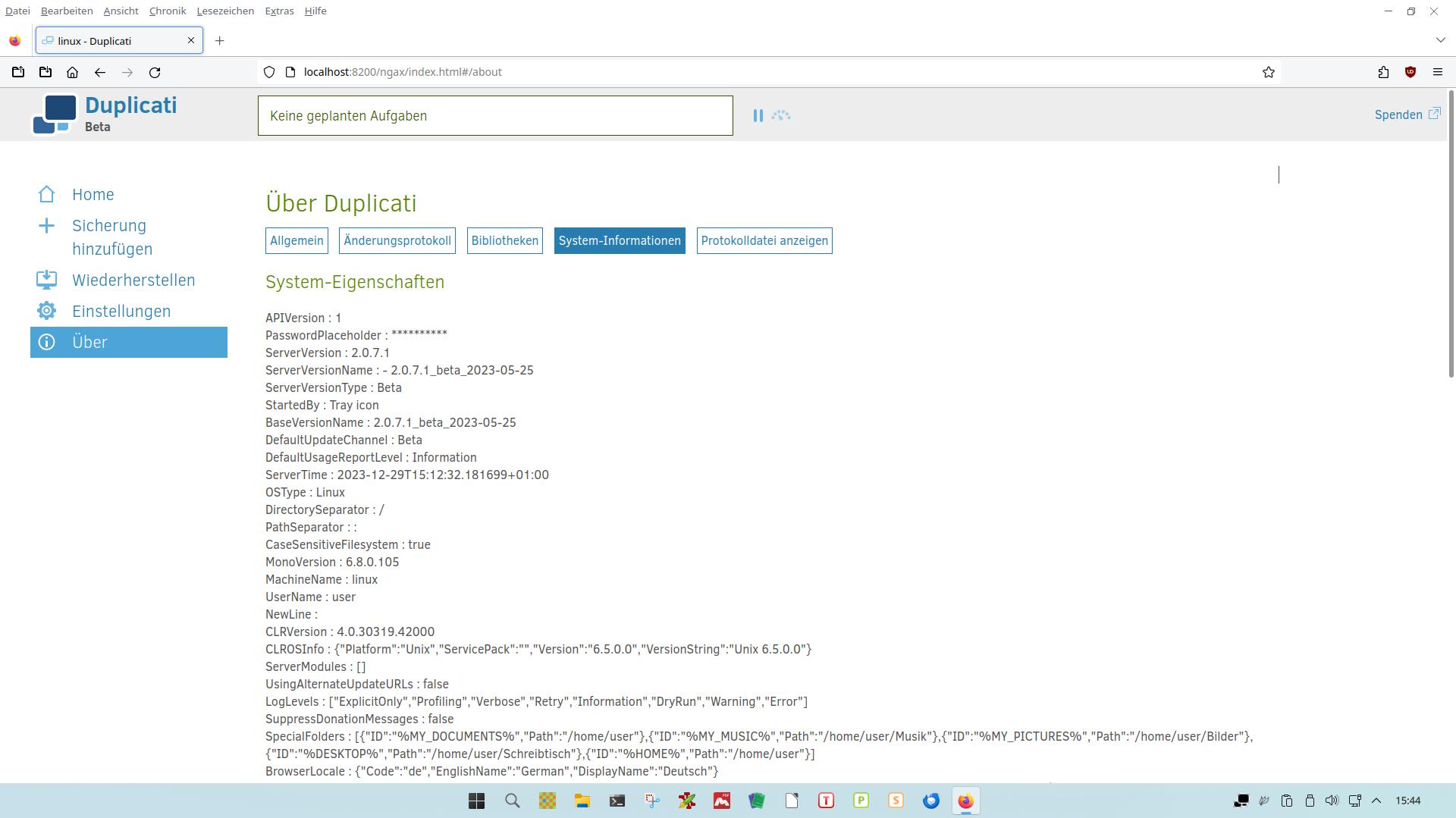


3 Reaktionen
Danke für den tollen Beitrag! Das Erstellen von Sicherungen ist damit sehr einfach, ebenso das Wiederherstellen. 🙂
Duplicati lässt sich unter Ubuntu 22.04 nicht ganz so einfach über die Paket-Verwaltung installieren, wie gewohnt. Einfach nach Duplicati auf der Linux Bibel suchen, habe den passenden Beitrag schon veröffentlich.
Moin Moin!
Viele Dank für den Beitrag, Duplicati werde ich mir mal anschauen. 👍🏻